Google雲端應用程式
學習Google的雲端應用程式和雲端生態系如何運作。
Google的雲端生態系包括許多免費應用程式。其中最有用的包括:
- Gmail(電郵服務)
- 日曆(Calendar)
- 聯絡人(Contacts)
- 相片(Photos)
- Drive(用來儲存您的檔案和照片)
還有一套可以良好替代付費應用程式的辦公應用程式,例如Microsoft Office。這些包括:
- 文件(Docs)(文字處理)
- 試算表(Sheets)(表單)
- 簡報(Slides)(簡報)等等
使用Google的雲端應用程式時,您需要全程保持網路連線。
Google的雲端應用程式可以在行動裝置和電腦上運作,在本課程中,您會學習到如何透過電腦和網頁瀏覽器來使用它們。
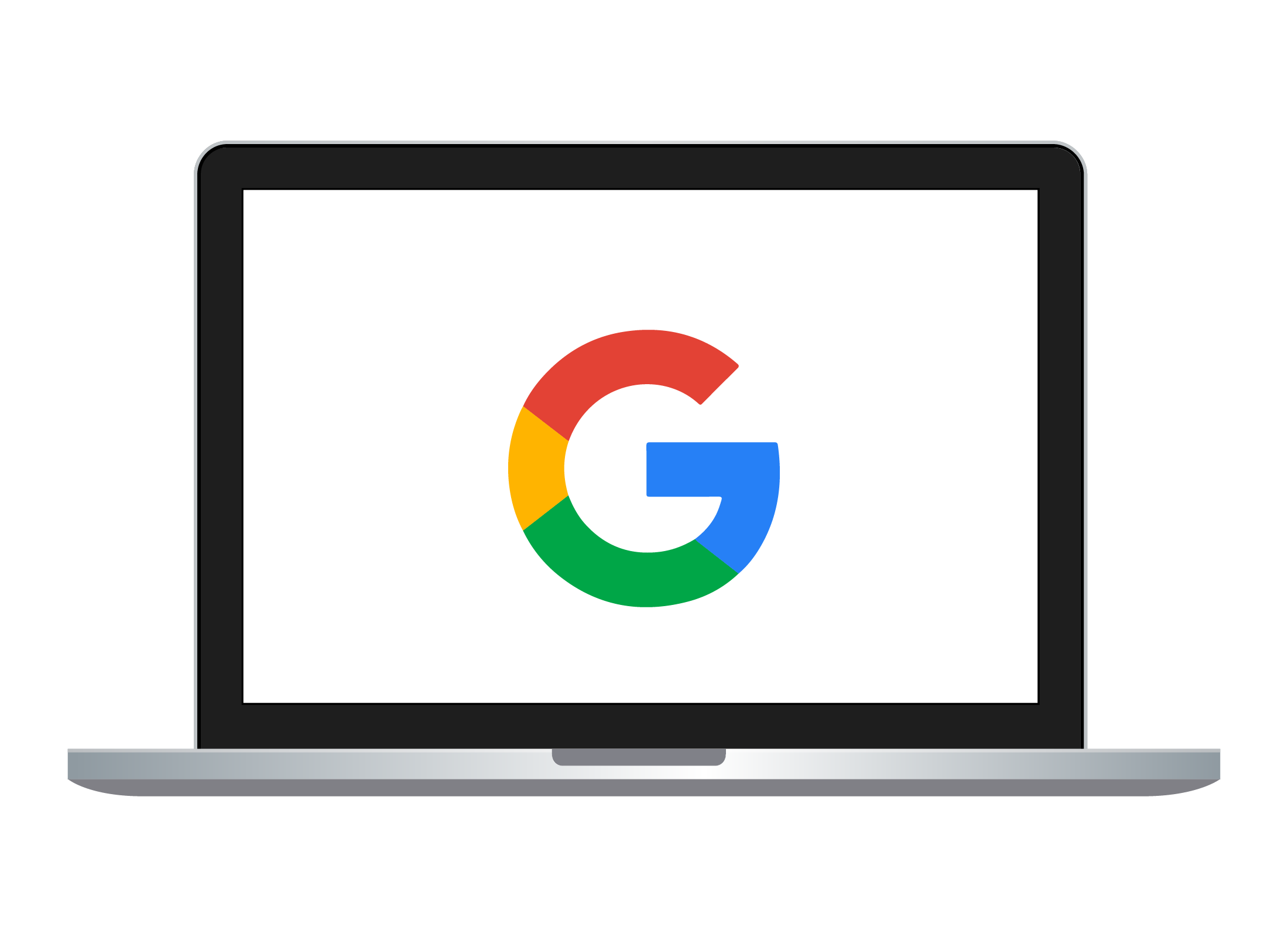
如何開始使用Google的應用程式
如果要在您的桌上電腦或手提電腦上使用Google的雲端應用程式,您需要:
- 有可用數據的家用網路
- 網頁瀏覽器,如:Chrome、Edge、Safari
- 您的Google帳戶(如果已經有)
如果您有Android行動裝置,在基本設定時使用的電郵和密碼就和您的Google帳戶是同樣的。
如何找到和使用Google雲端應用程式
請從google.com網頁開始。如果您看到頁面右上方有個圓形的個人檔案(Profile)鈕就代表您已登入,可以開始了!
如果您看到的是藍色的登入(Sign in)鈕,請點擊它並輸入您的Google電郵地址(email address)和密碼(password)登入。
如果您還沒有帳戶,請點擊建立帳戶(Create account)依步驟操作,接著用您的新Google帳戶電郵和密碼登入。
請依照以下步驟操作,查看您所有的Google應用程式:
- 點擊個人檔案(Profile)鈕左方的應用程式網格圖樣
- 應用程式面板就會開啟
- 用鼠標捲動面板,即可看到更多應用程式
- 點擊圖樣即可開啟該應用程式
無論您使用哪個應用程式,應用程式網格圖樣始終在頁面右上方,因此當您想用其他應用程式時,可以隨時找到。
當您在電腦和手機上用Google做為搜尋引擎,並允許Google知道您的位置時,Google雲端應用程式運作地最好。如果您不想這麼做,您的應用程式還是會運作,只是可能無法使用部份功能。
如何管理Google帳戶
點擊應用程式網格圖樣並找到Google帳戶(Account)應用程式圖樣(應用程式面板的左上方)。點擊該圖樣即可開啟關於您Google帳戶的資訊頁面。在這個頁面,您可以:
- 查看您有多少可用的免費Google雲端儲存空間
- 用左方功能表來檢視和更新您的個人資訊(Personal info)
- 點擊資料和隱私權(Data & privacy)選項,即可依照步驟操作,令網頁瀏覽更加安全
重要、實用的Google應用程式
Gmail是屬於Google的強大電郵服務。如果您已經在Android或Apple裝置上使用Gmail,就會在裝置上看到您的郵件。
日曆(Calendar)幫助您安排日程並保持準時!如果您在Android裝置上輸入過日程項目,就會在這裡看到它們,您在此新增的日程項目亦會同步更新到您的Android裝置上。
聯絡人(Contacts)是一份清單,上面有您的朋友、家人等等,還有他們的電郵地址、電話號碼和其他資料。如果您用的是Android手機,您的手機聯絡人就會出現在這裡。
請記得捲動應用程式面板,查看更多應用程式。有些應用程式出乎意料地好玩!您可能還會想嘗試以下這些應用程式:
- 地球(Earth)-3D地球成像,您可以探索不同地點並進行虛擬旅遊
- 藝文(Arts & Culture)-虛擬藝廊,內有展覽、問答和特別活動
Google One:付費購買雲端儲存空間
您的Google帳戶是免費的,附帶15GB的Google雲端儲存空間。如果要獲得更多儲存空間,您可以升級至Google One訂閱方案。您可以從多個方案之中選擇,按月或是按年付費。您還可以和最多五人共享一個方案,這五人每個人都要有一個Google帳戶。
您可以隨時取消方案,但是不會就未用完的方案獲得退款。請務必閱讀細則,考量該訂閱方案是否符合您的需求。
Google One對Google相片(Photos)有什麼影響
如果您使用的是免費Google帳戶:
- 照片從您的裝置同步至雲端
- 這些照片儲存的品質較低
- 因為Google這樣做,您就可以儲存更多照片在免費的15GB儲存空間內
- 相片(Photos)應用程式裡的編輯工具很基本
如果您添加付費Google One方案至您的Google帳戶:
- 照片從您的裝置同步至雲端
- 您可以選擇用最高品質來同步更新照片
- 相片(Photos)應用程式有較多的編輯工具和功能
您可以透過Google One儲存空間管理員(Storage manager)來管理儲存空間和訂閱方案。請瀏覽one.google.com網頁並點擊儲存空間(Storage),即可查看大量關於您的Google儲存空間的資訊,包括哪些應用程式正在使用儲存空間。